练习:使用平行、共面、垂直和同心关系来相关面
学习如何使用面相关命令应用将会改变现有零件形状的关系。
本练习的目的在于学习使用面的关系并观察结果。
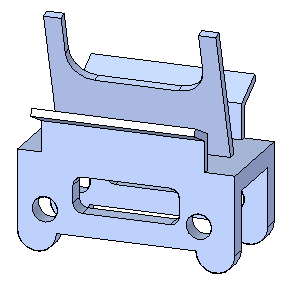
下载练习文件
打开练习文件
- 启动 天工
CAD。
默认情况下,天工 CAD 打开顺序建模环境。在本练习中,将在直接建模环境中创建一个零件,以更改该选项,天工 CAD 从而打开直接建模环境。
- 在文件菜单上,单击设置→选项。
- 在助手选项卡上,将使用此模板启动零件和钣金文档选项设置为直接建模。
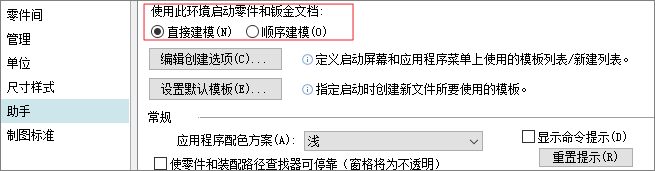
- 单击确定。
- 打开现有文件 relate.x_t。
- 使用 GB公制零件.par 模板打开。
更改中心特征的方位
纵向对齐带角度的中心特征(绿色)。
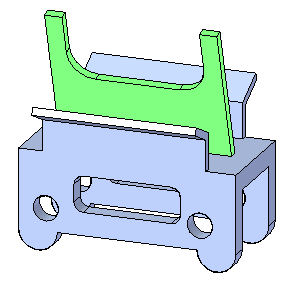
- 选择显示的侧面。此面为种子面,同时也是要对齐的面。
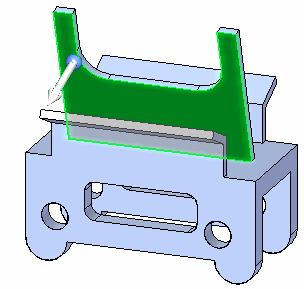
- 您要该特征上的其他面随选定的面移动。这些面在选定后会固定到种子面上。您可单独选择每个面,或者使用选择框。按下空格键以进入添加/移除选择模式
 。
。 - 旋转视图并使用选择框。
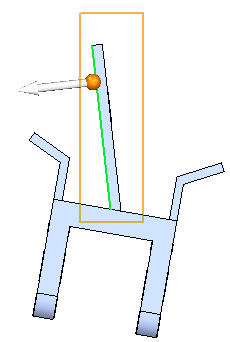
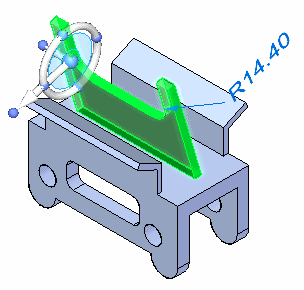
- 选择集被定义。在特征选项卡→面相关组中,选择平行关系命令
 。
。 - 选择所示的面以对齐。
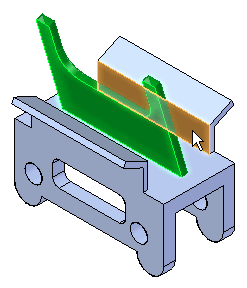
- 单击接受按钮,然后按Esc键。
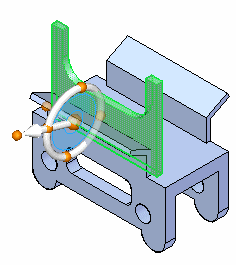
- 中心特征会竖直定向,并且其位置会发生变化。单击取消按钮。选择集仍处于活动状态。将竖直特征移到上表面的大致中心位置。取消选中偏置设计意图 (1)。
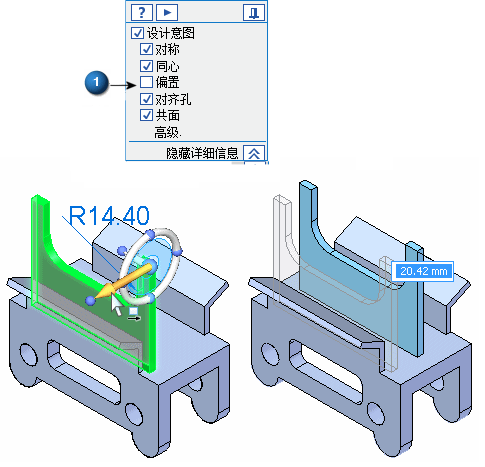
- 可以标注特征尺寸以确定精确位置。按
Esc结束命令。
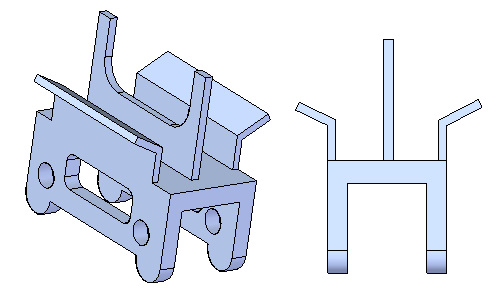
应用同心关系
将同心(绿色)孔与(红色)圆柱支脚对齐。

- 选择一个孔。这些孔同心。由于识别出同心设计意图关系,这两个孔保持对齐。
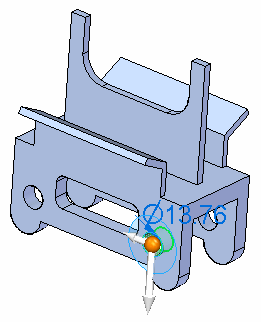
- 在特征选项卡→面相关组中,选择同心关系命令
 。
。 - 选择显示的圆柱面以对齐孔。
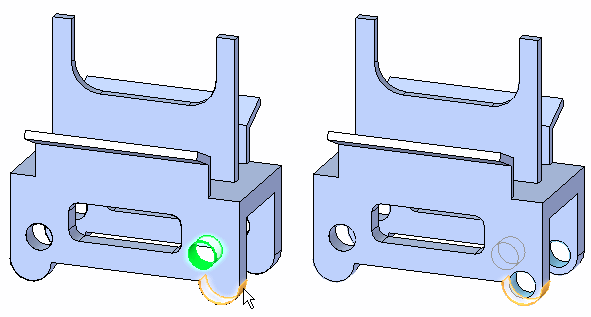
- 永久
 选项默认为开。单击接受
选项默认为开。单击接受.gif) 按钮。
按钮。 - 对其他孔重复该操作。请注意,同心关系将添加到路径查找器中的关系收集器。
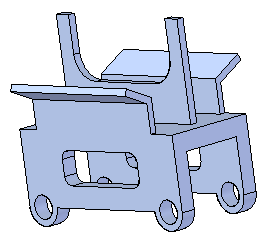
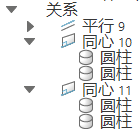
应用垂直关系
将带角度的面(红色)垂直对齐到零件(蓝色)的侧面。
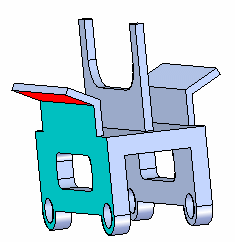
- 选择该面。
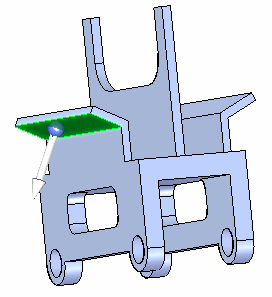
- 添加所示的两个面,以保持固定于选定的面。
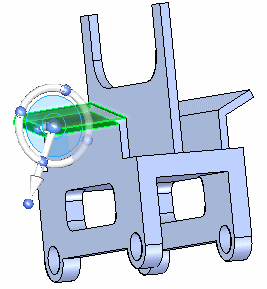
- 在特征选项卡→面相关组中,选择垂直关系命令
 。
。 - 选择侧面。
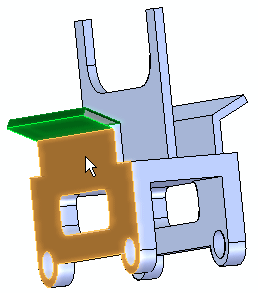
- 单击接受按钮。
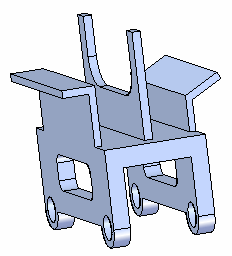
- 为另一侧的面重复对齐操作。
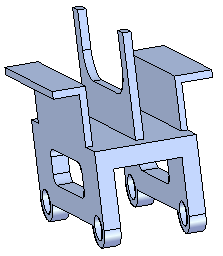
应用共面关系
使红色的面共面。
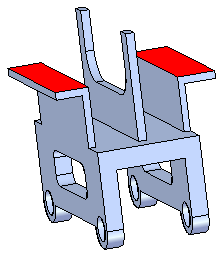
- 选择显示的面,然后在底侧添加面以保持固定于选定的面。
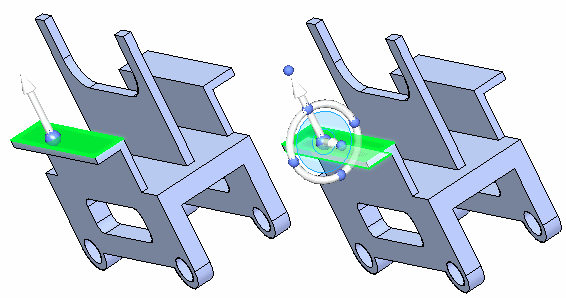
- 在特征选项卡→面相关组中,选择共面关系命令
 。
。 - 选择所示的面,然后单击接受按钮。
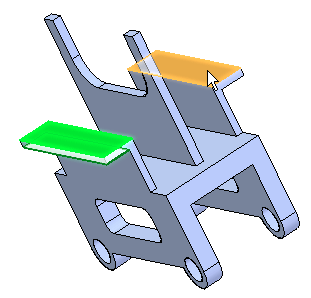
应用更多共面关系
- 将绿色的面以共面的方式对齐到红色的面。确保向底侧添加面。由于识别出共面设计意图关系,另一侧的面也对齐。
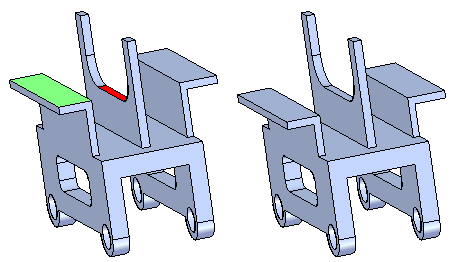
应用更多共面关系
- 将蓝色的面以共面的方式对齐到红色的面。蓝色面不共面。使用位于共面关系命令条上的多对齐选项
 。
。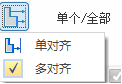
同时将背面的面对齐。
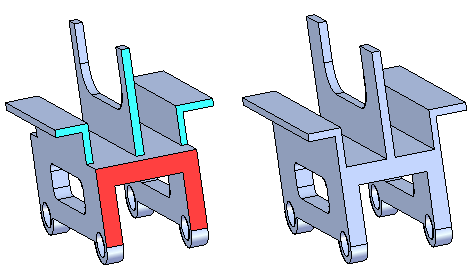
总结
在本练习中,您已学会如何使用相关命令来应用某一关系,从而修改零件形状。您也学会了如何将关系设为永久(持久),并且将其他面固定到正在对齐的面上。
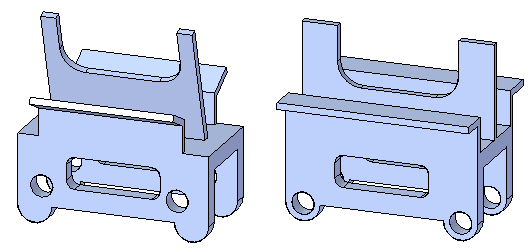
- 关闭文件而不保存。
- 单击本练习窗口右上角的关闭按钮。
